Nota
El acceso a esta página requiere autorización. Puede intentar iniciar sesión o cambiar directorios.
El acceso a esta página requiere autorización. Puede intentar cambiar los directorios.
[Este artículo es documentación preliminar y está sujeto a modificaciones].
Los usuarios de su inquilino pueden usar acciones conversacionales y de IA en sus chats con un agente de Copilot si:
- Su administrador de inquilinos de Microsoft 365 implementa la aplicación Copilot Studio en el centro de administración de Microsoft 365.
- El usuario habilita la conexión desde su chat con un agente de Copilot.
Implementar la aplicación Copilot Studio (admin)
- Inicie sesión en el centro de administración de Microsoft 365 con su cuenta de administrador.
- Expanda Configuración en el panel de navegación lateral y seleccione Aplicaciones integradas.
- Vaya a la pestaña Aplicaciones disponibles y seleccione la entrada Microsoft Copilot Studio. Se abre el panel de detalles de la aplicación.
- Seleccione Implementar para habilitar la aplicación en chats con un agente de Copilot.
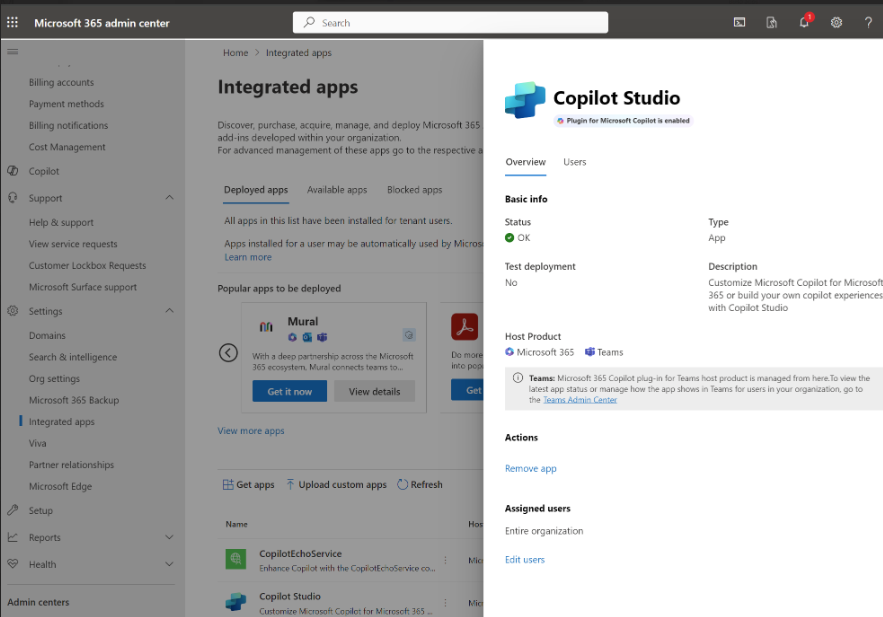
Los administradores de inquilinos pueden habilitar o deshabilitar:
- Acciones de IA conversacional/tema y acciones de aviso en la aplicación Microsoft 365 Chat usando el botón de la aplicación "Copilot Studio".
- Acciones de flujo en la aplicación Microsoft 365 Chat usando la aplicación "Power Automate".
- Acciones de conector y acciones de API en la aplicación Microsoft 365 Chat usando las aplicaciones asociadas (el nombre de la aplicación será el nombre del conector o de la acción). Además, las acciones de conector personalizadas están disponibles en la tienda de Teams para que los usuarios las instalen.
Importante
En esta versión, existen algunas limitaciones:
La integración con Copilot Studio y Power Automate está habilitada de forma predeterminada. Esto significa que los complementos creados en Copilot Studio se mostrarán a los usuarios con «Copilot Studio» o «Power Automate», incluso si los administradores del inquilino no han implementado explícitamente la aplicación para los usuarios. Esto puede cambiar en el futuro.
Tenga en cuenta que, como administrador, aún puede impedir que los complementos se muestren a sus usuarios bloqueando la aplicación en el Centro de Administración de Microsoft 365.
El número de entornos de Power Platform habilitados para la integración es actualmente limitado. Póngase en contacto con Microsoft soporte si tiene una gran cantidad de entornos Power Platform (>100) y desea que se habilite un entorno de Power Platform específico.
En el futuro, los clientes podrán utilizar el centro de administración de Power Platform para habilitar o deshabilitar complementos en un entorno de agente de Copilot.
Habilite la conexión en un agente
Los agentes de usuario deben habilitar los complementos antes de usarlos en el chat. Los complementos disponibles se pueden habilitar a través del menú de complementos o mediante el portal de configuración de complementos Power Platform.
Los usuarios pueden acceder al portal preguntando por los complementos en su chat con un agente de Copilot. Reciben un breve resumen sobre los complementos y un enlace al portal:

Los usuarios también pueden hacer preguntas dirigidas sobre conexiones de datos o sobre cómo realizar tareas interorganizacionales. Por ejemplo:
- ¿Cómo puedo usar un complemento?
- Hábleme de los complementos de agente de Power Platform
- ¿Cómo puedo obtener datos de un sistema externo?
- ¿Cómo puedo obtener datos en Salesforce?